Apple TV utiliza por defecto un tipo de letra ligero en toda la interfaz de tvOS. Si su visión no es la de antes, la tipografía ligera hace que el texto sea difícil de distinguir del sombreado de fondo, incluso si su caja está conectada a un televisor de pantalla realmente grande.
Para ayudar con eso, el software del Apple TV ofrece la opción de utilizar una fuente mucho más pesada que facilita la lectura del texto en toda la interfaz de tvOS, así es como se hace.
Antes de llegar a él, debemos señalar que esta ingeniosa función es compatible con cualquier modelo de Apple TV desde el modelo de cuarta generación en adelante.
Cómo habilitar el texto en negrita en el Apple TV
Tabla y sumario del artículo
1) Abre la aplicación Settings en tu Apple TV.
2) Navegar a General → Accesibilidad .
3) Resalte la opción Texto en negrita debajo del encabezado Interfaz y, a continuación, pulse la superficie táctil en el mando a distancia Siri.
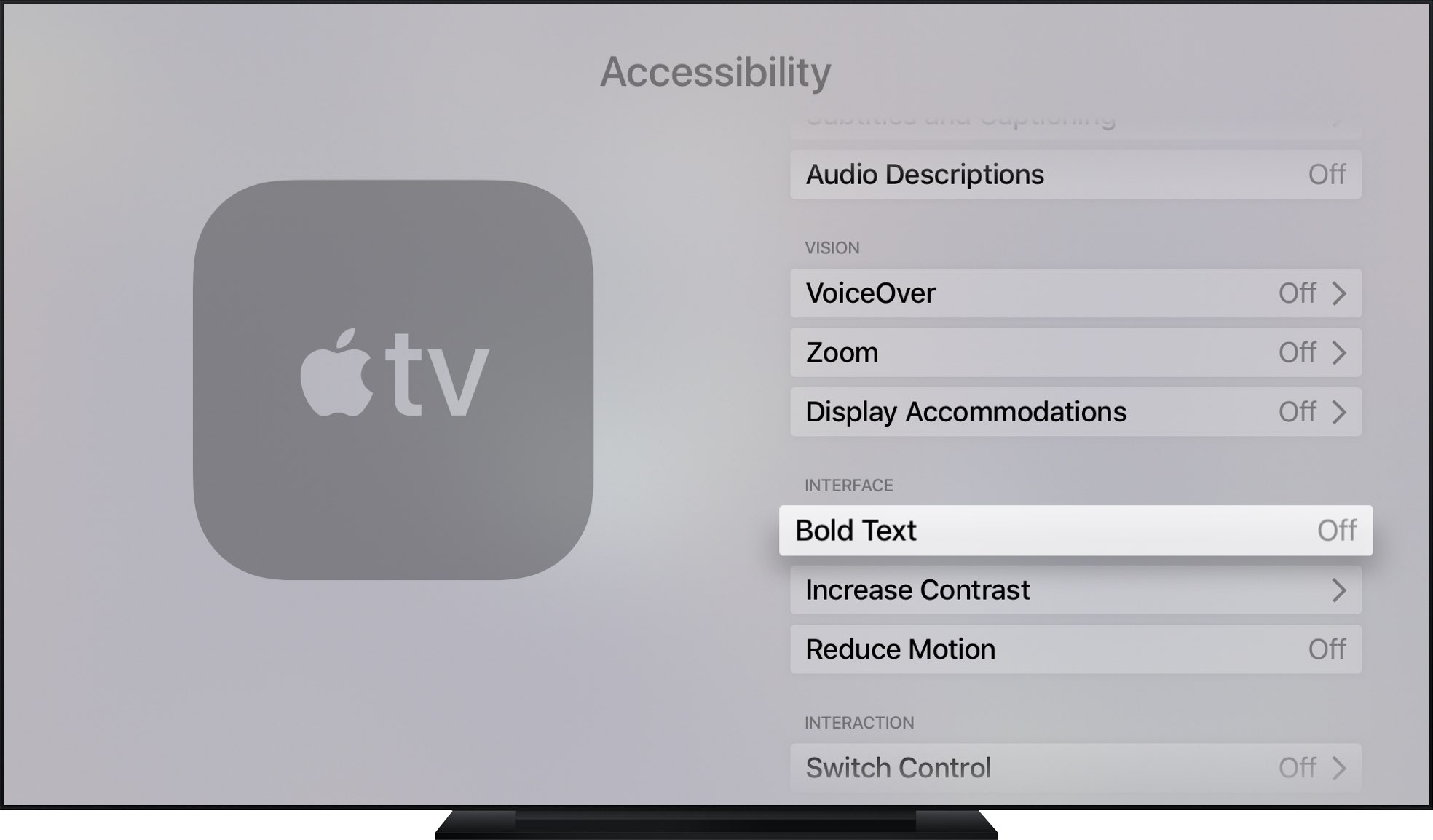
4) Aparece un mensaje diciendo que para activar la opción de texto en negrita es necesario reiniciar.
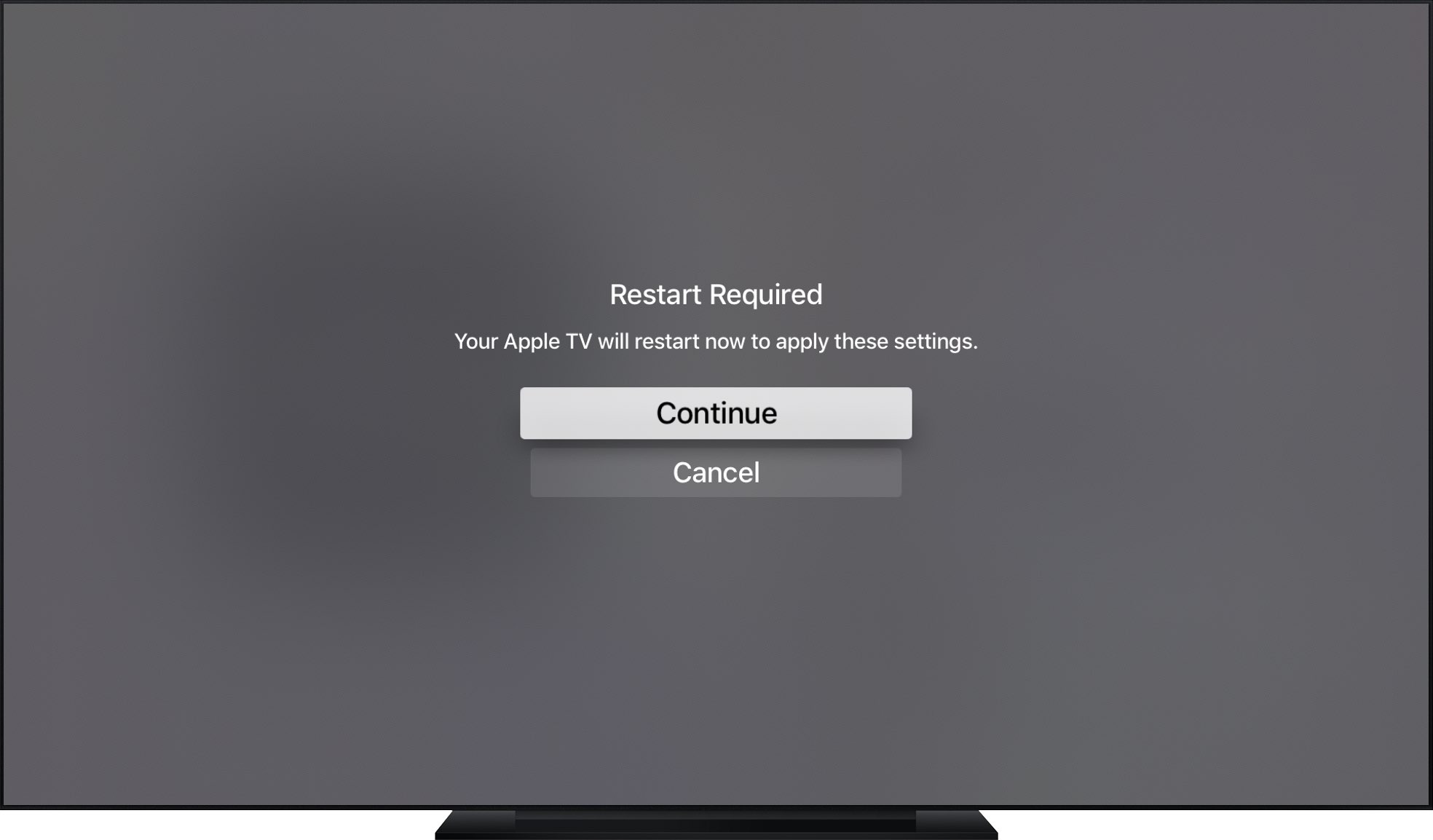
Haga clic en Continuar si desea activar esta opción o Cancelar para abortar la operación.
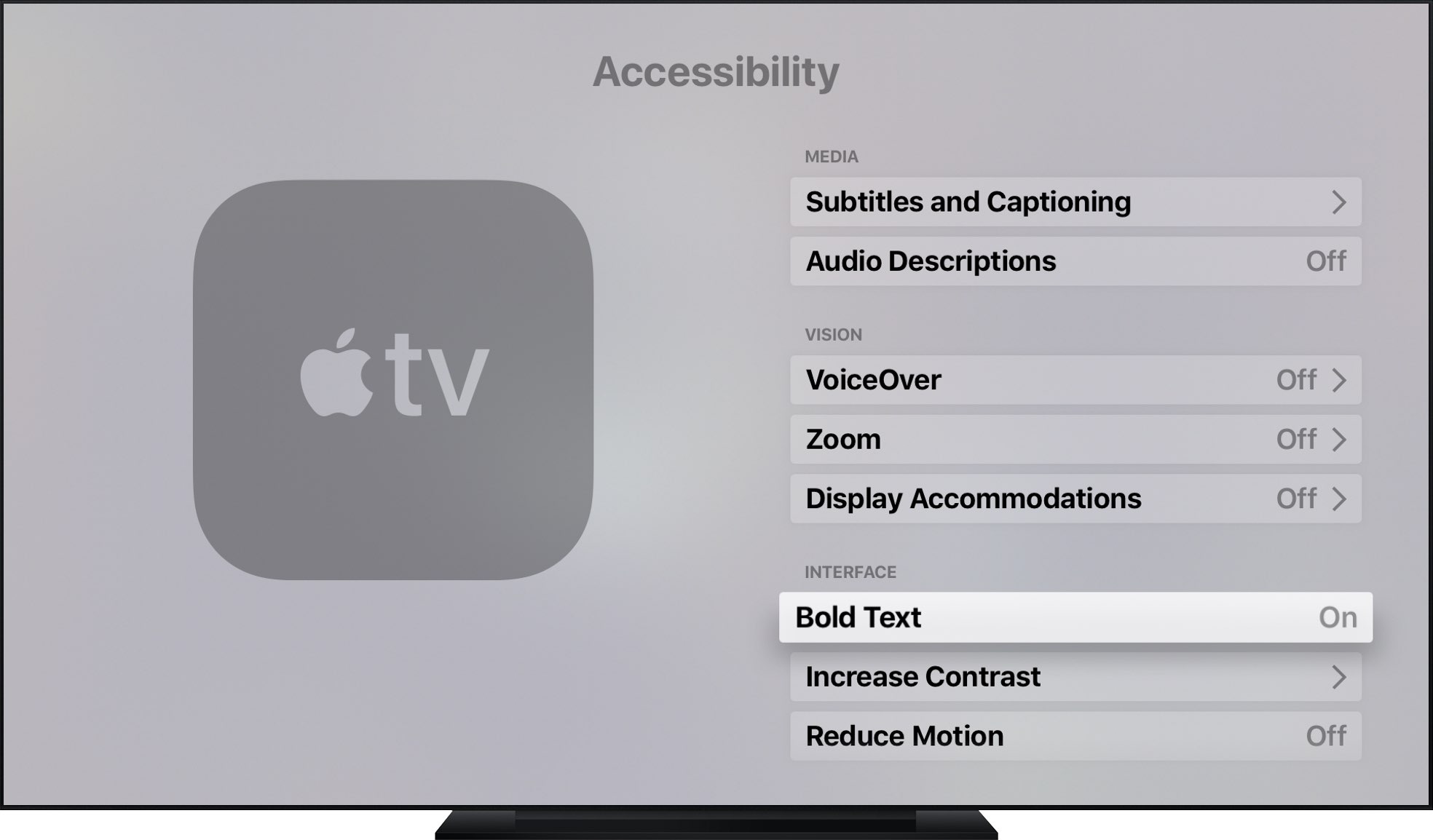
Con la opción de texto en negrita activada, tvOS reemplaza el tipo de letra ligero de San Francisco por una variante mucho más pesada en toda la interfaz, incluyendo lugares como la aplicación de configuración, la pantalla de inicio de tu Apple TV y otros lugares donde se muestra el texto.
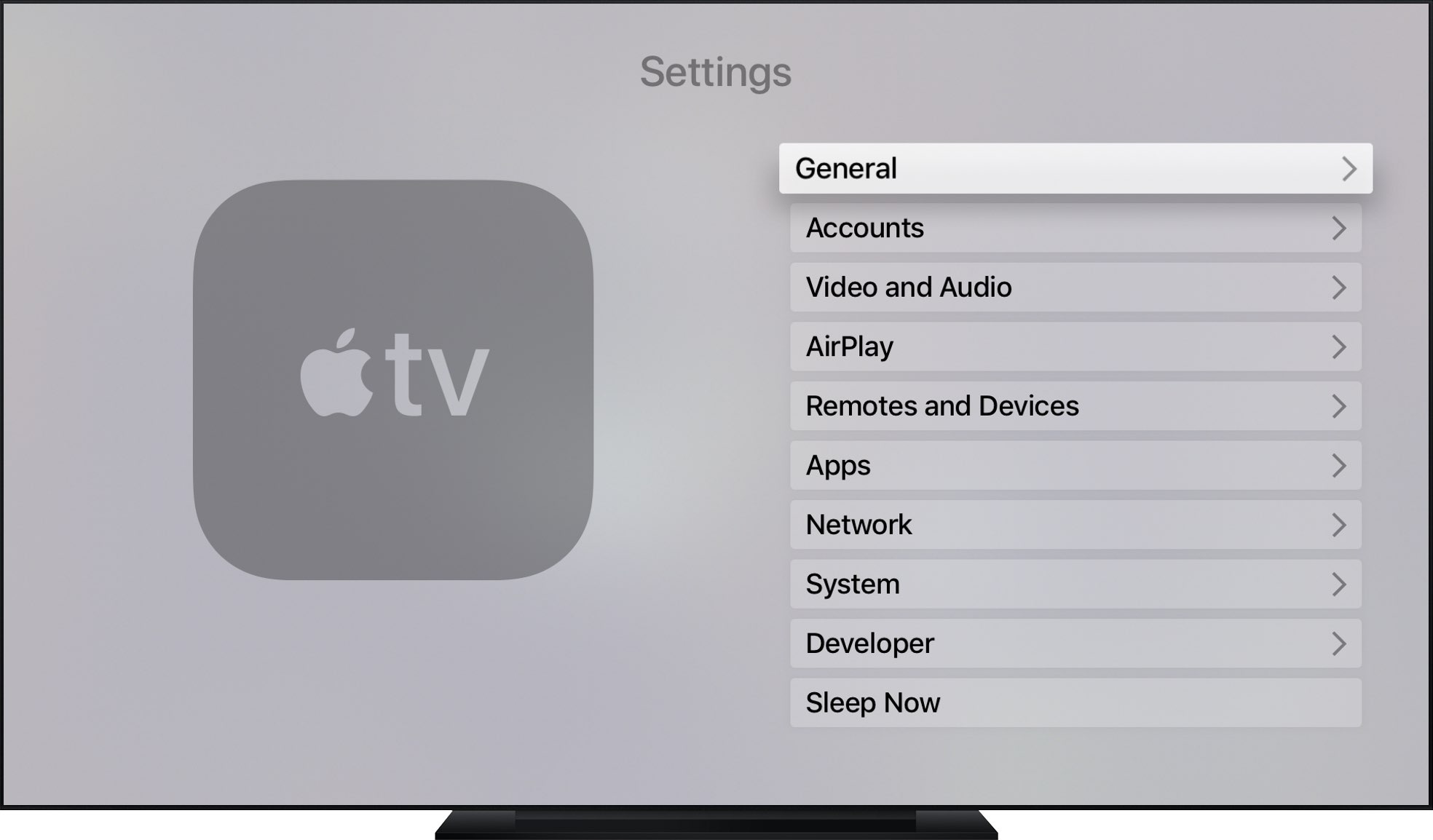
Tipo de letra ligero por defecto de tvOS en la aplicación Settings
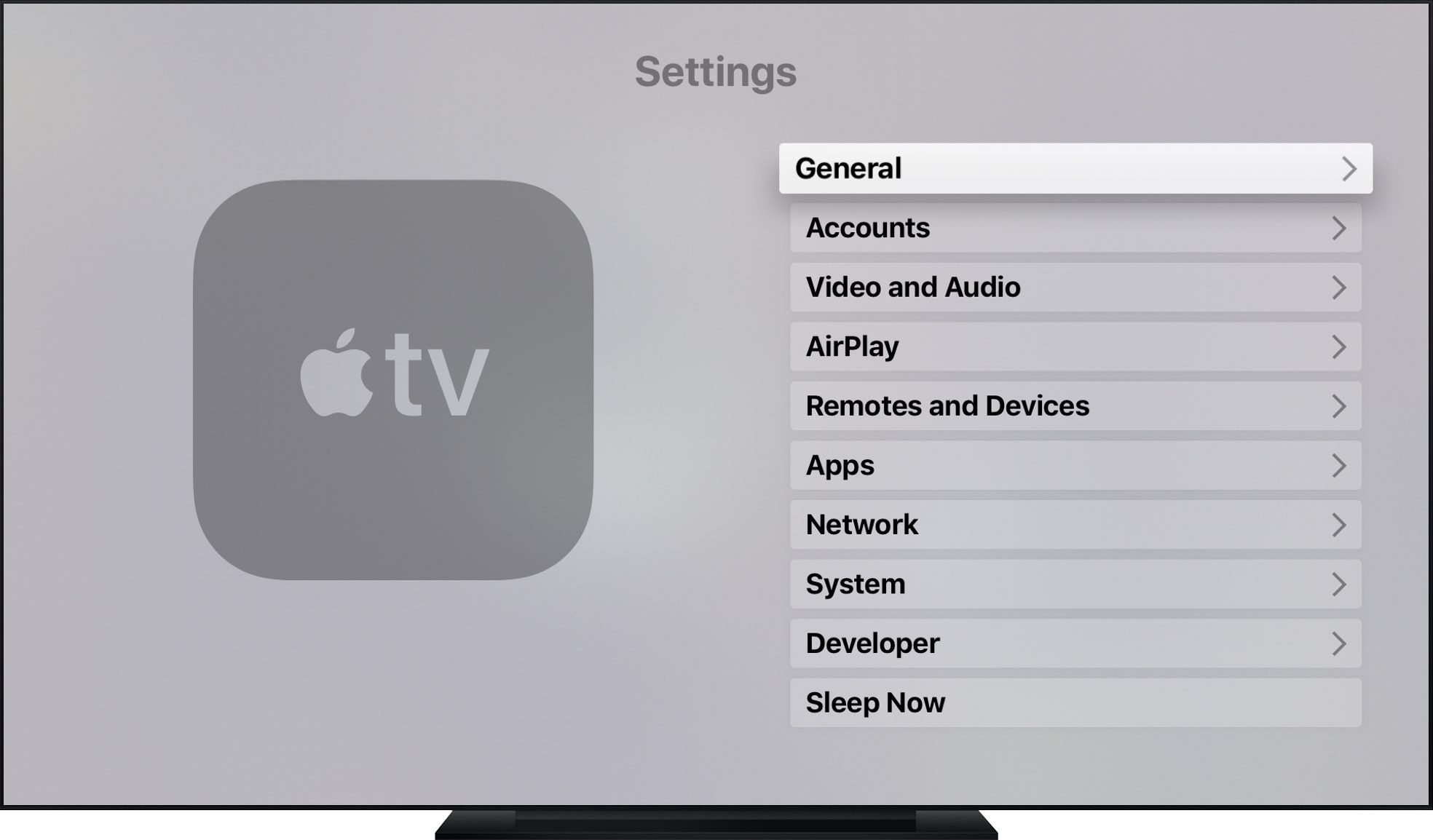
La aplicación Configuración con la opción de texto en negrita activada
Si no tienes visión 20/20 o simplemente encuentras que la fuente San Francisco clara no es elegible, especialmente contra fondos más oscuros, ve en negrita para obtener un texto fácil de leer.
¿Tiene dificultades para discernir si un icono de la pantalla de inicio está seleccionado o no? Si es así, ¿qué tal si ponemos un bonito efecto de brillo alrededor del rectángulo de selección de tvOS por ?
Para sintonizar esta práctica función, navegue hasta Ajustes → General → Accesibilidad → Aumentar contraste , y luego configure la opción Estilo de enfoque en Alto contraste .
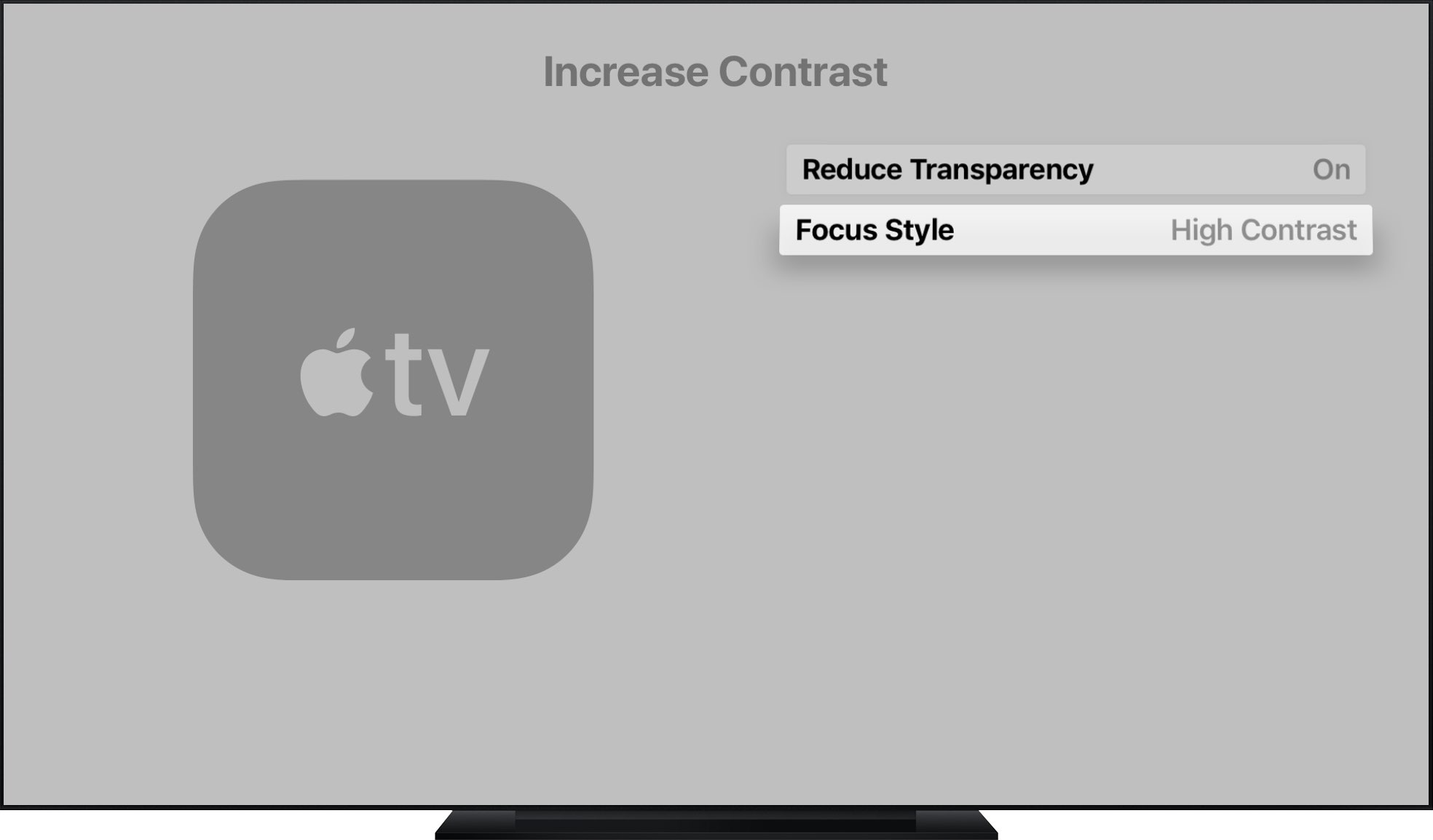
Ahora vuelve a la pantalla de inicio y verás un grueso contorno blanco alrededor del cursor de selección. No sólo hace que el icono actualmente seleccionado destaque mejor, sino que también le ayuda a navegar más rápido por la interfaz.
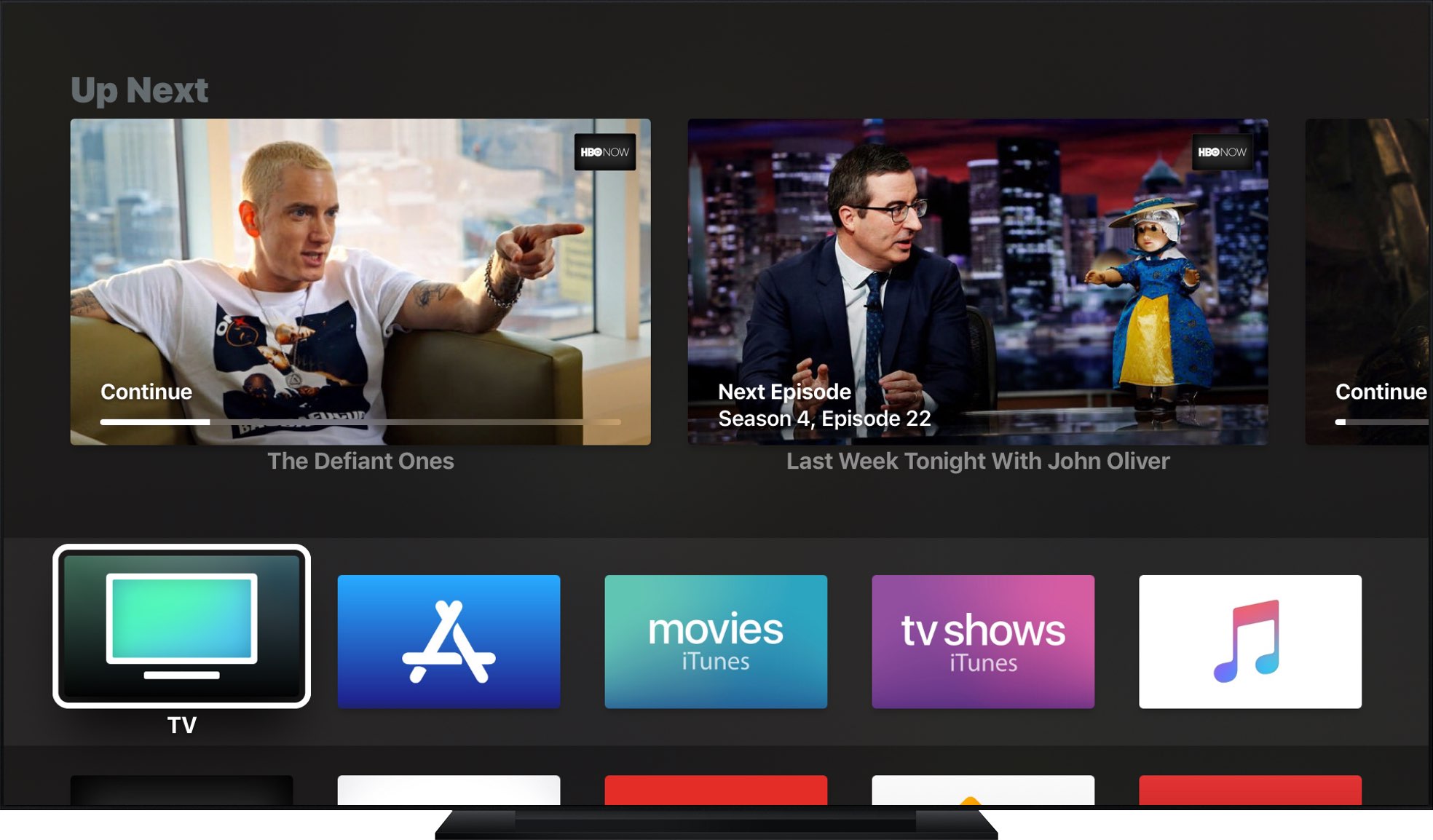
Una pantalla de inicio con un tema oscuro, un rectángulo de selección de alto contraste y texto en negrita
Y eso es todo lo que hay que hacer!
¿Necesita ayuda? Pregúntale a Tecnologismo!
Si te gusta este «cómo hacerlo», pásalo a tu gente de apoyo y deja un comentario a continuación.
¿Se atascó? ¿No estás seguro de cómo hacer ciertas cosas en tu dispositivo Apple? Háganoslo saber a través de ayuda@tecnologismo.com y un futuro tutorial podría proporcionarle una solución.
Envíe sus sugerencias sobre cómo hacerlo a través de info@tecnologismo.com .
